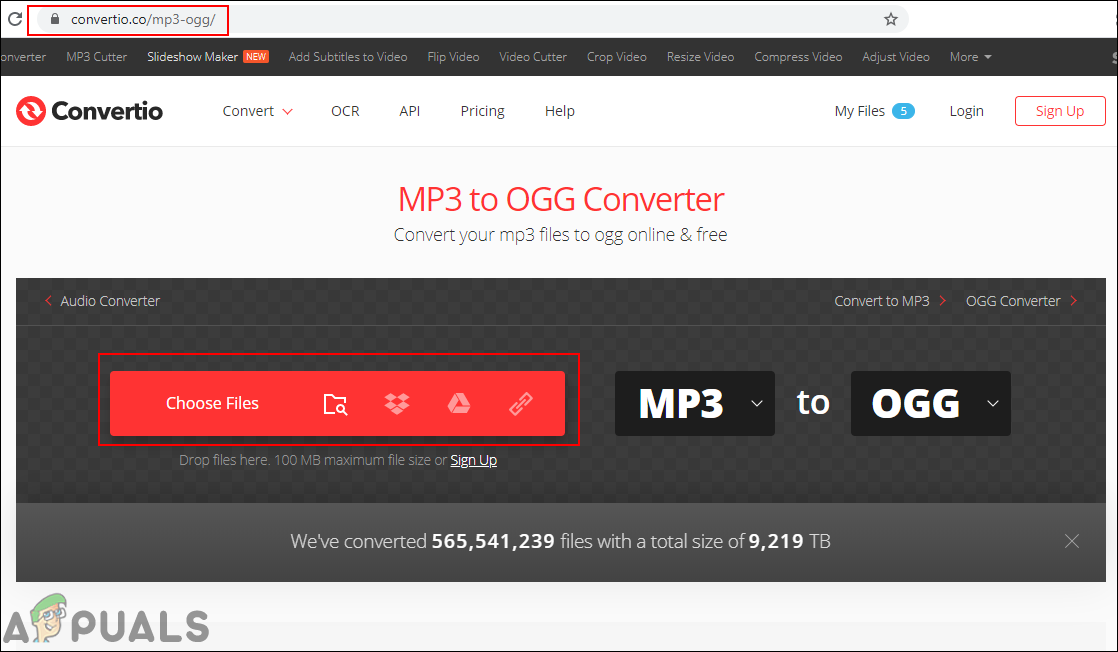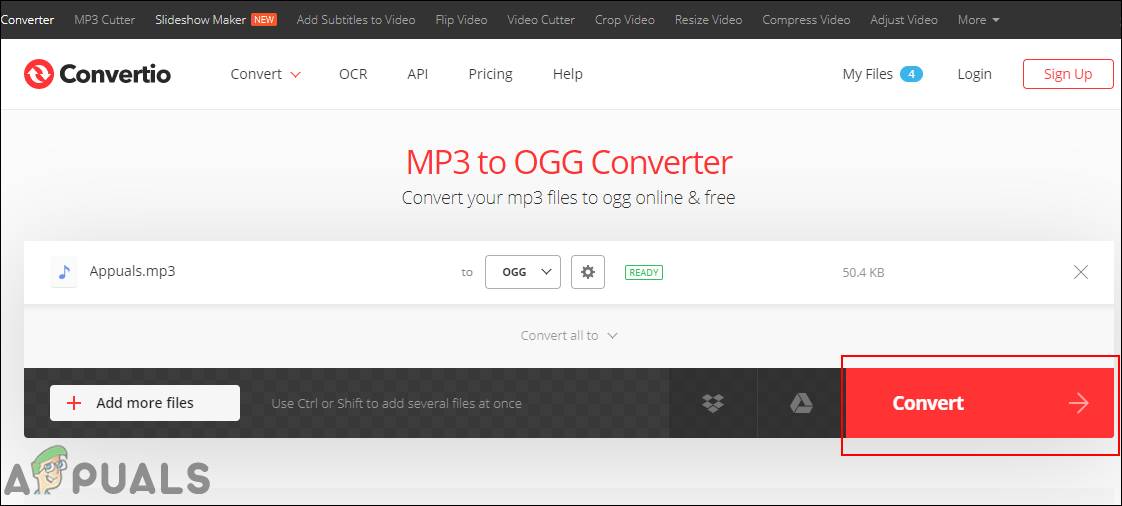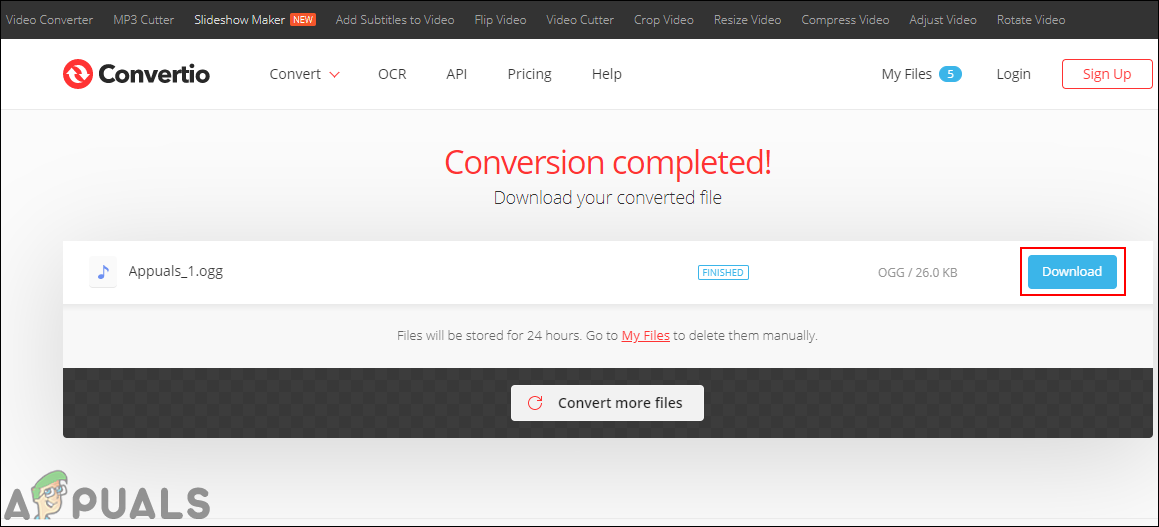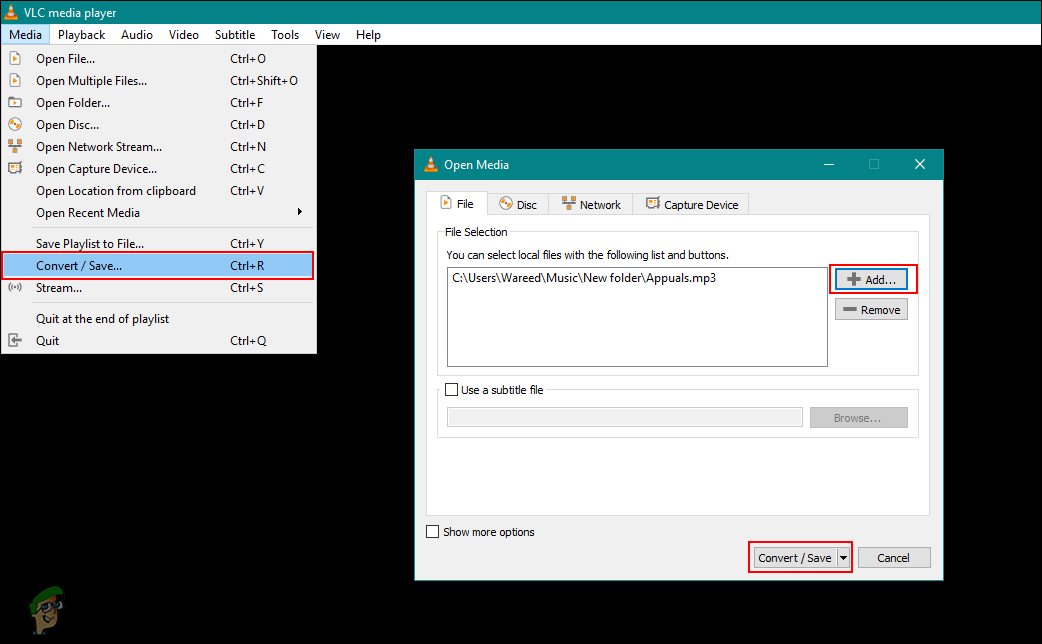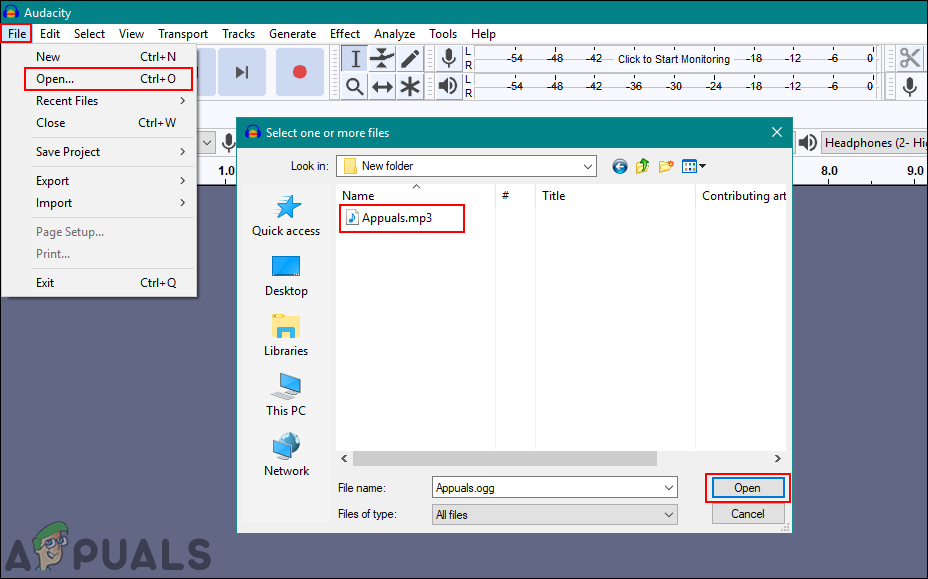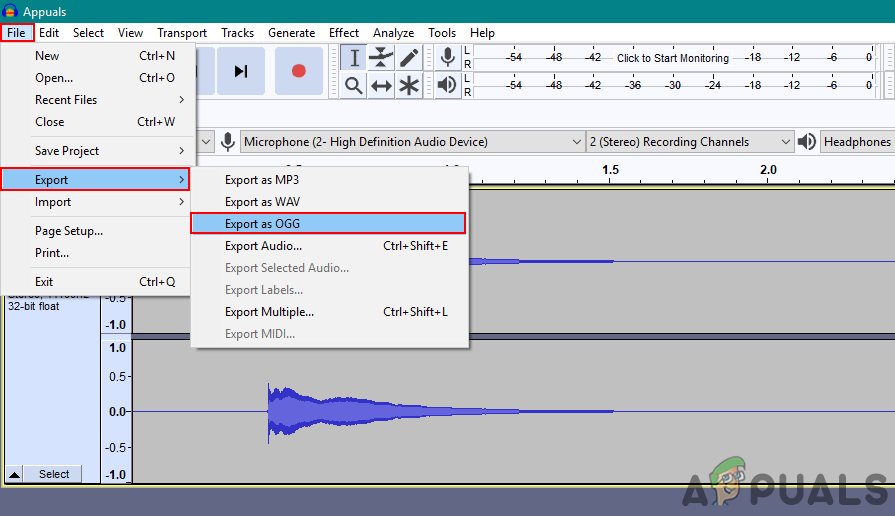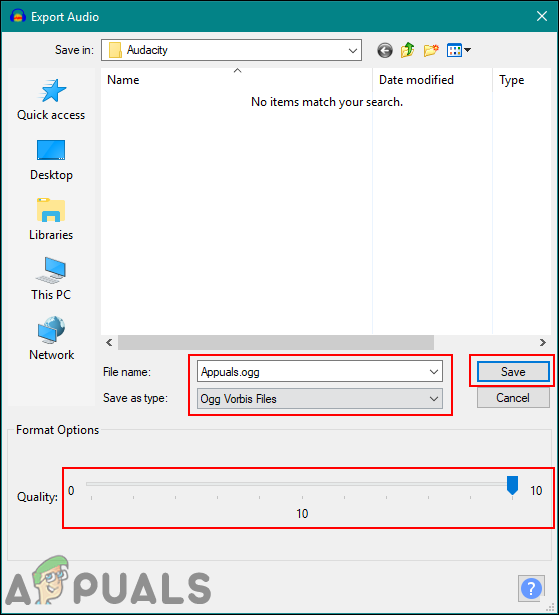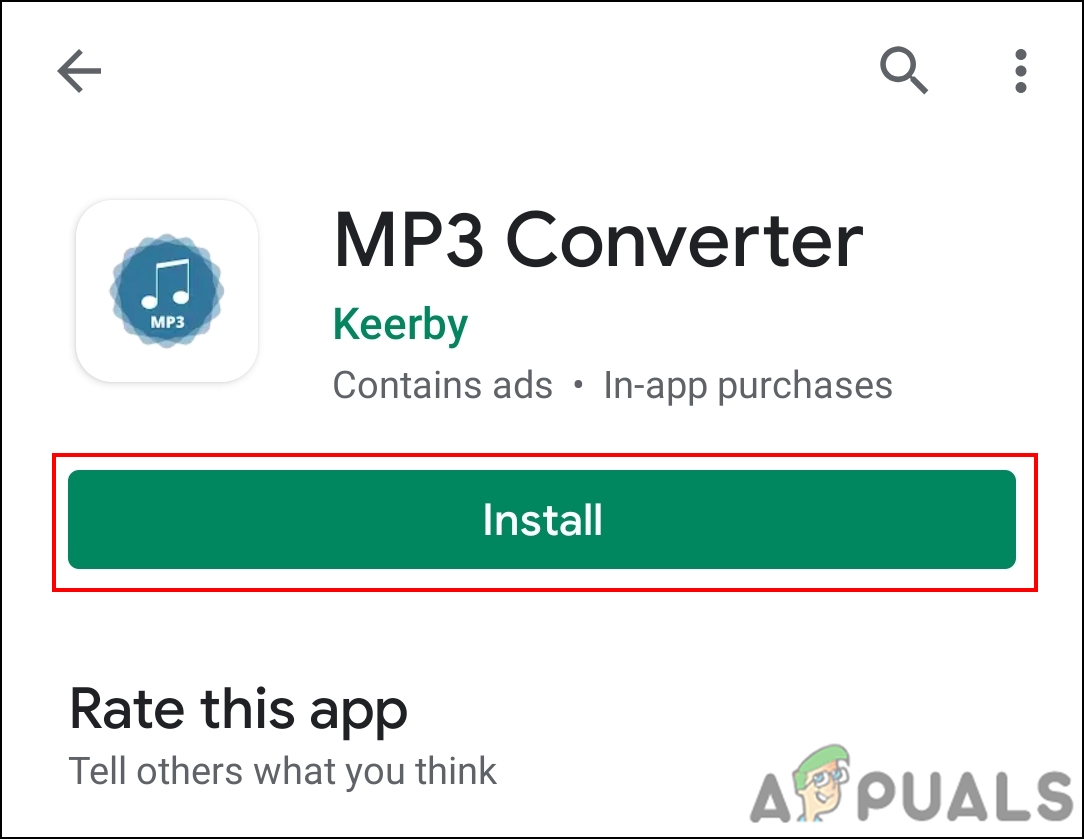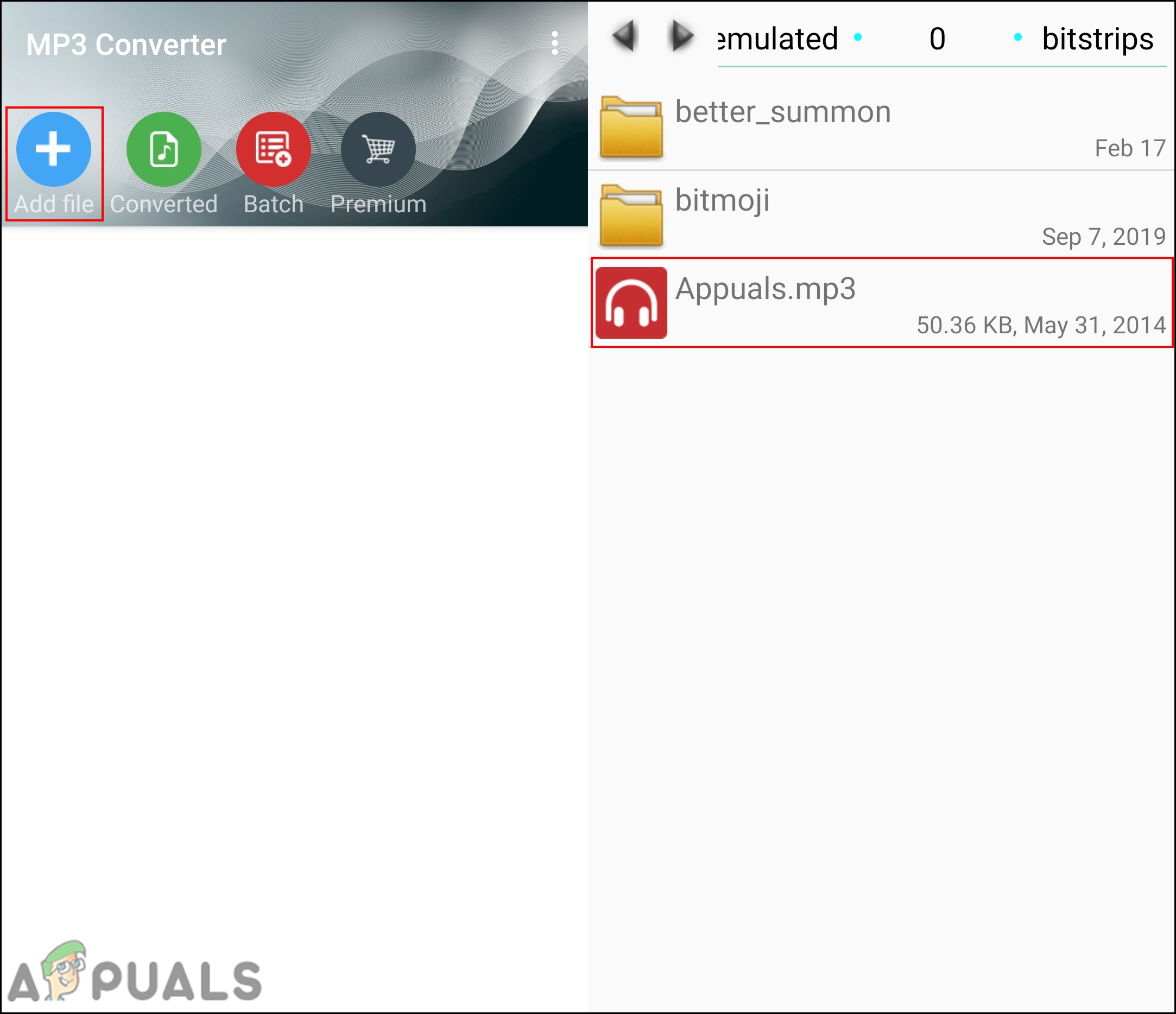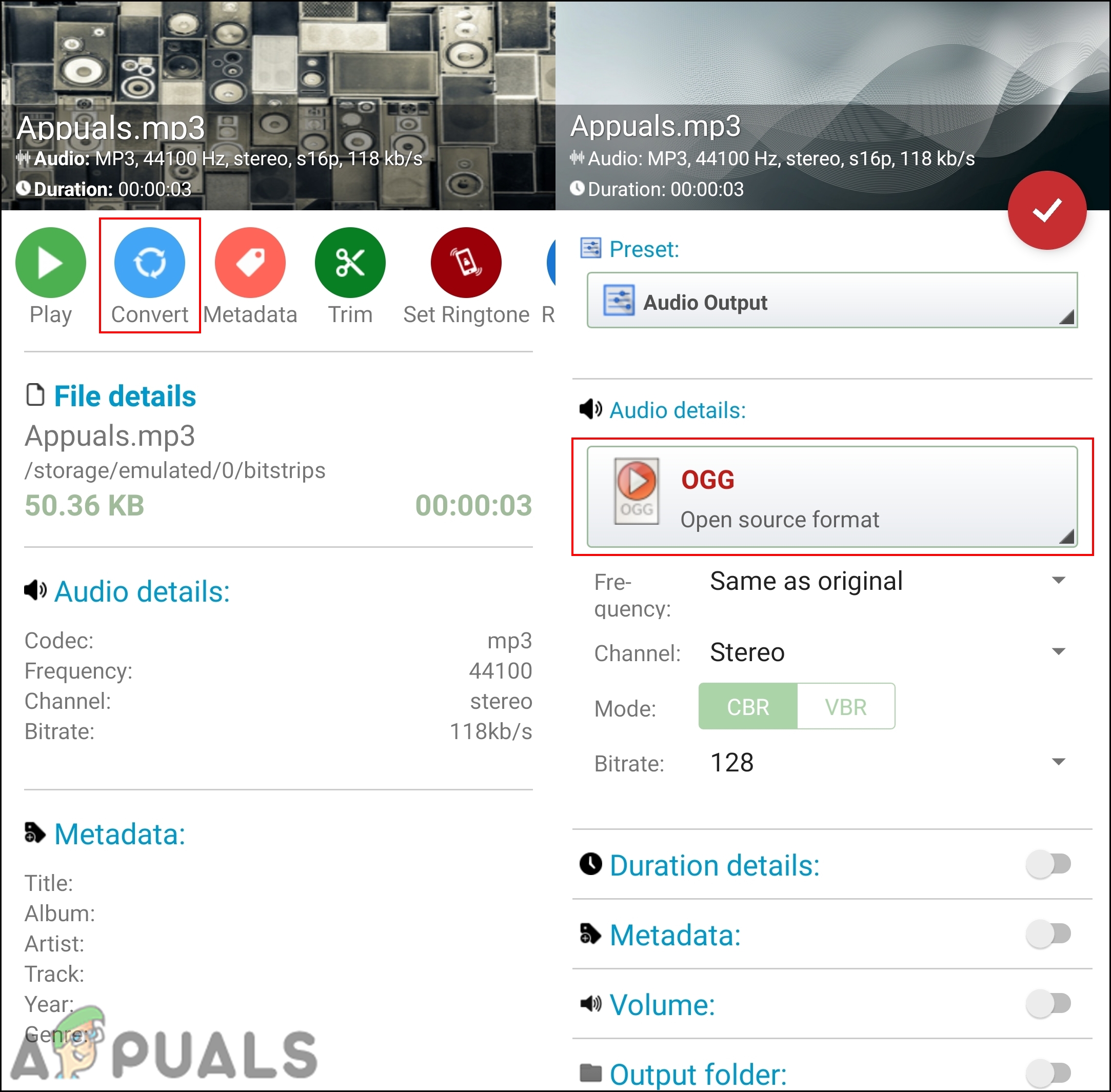Az MP3, más néven MPEG Audio Layer-3, egy tömörített audio fájlformátum, az OGG pedig egy nyílt forráskódú fájlformátum a multimédiához. Az OGG egy szerzői jogoktól mentes formátum, amelyet bárki ingyenesen használhat projektjeiben és szoftvereiben. Az MP3 és az OGG Vorbis egyaránt veszteséges formátum. Néhány felhasználó meg akarja konvertálni az MP3 fájlt OGG formátumba, mivel az OGG szabad és nyílt szabványos formátum. Ebben a cikkben bemutatjuk azokat a módszereket, amelyek révén a felhasználók könnyen konvertálhatják az MP3 formátumot OGG formátumra.

MP3 konvertálása OGG formátumra
MP3 konvertálása OGG formátumba az Online Converter segítségével
A legtöbb online webhely biztosítja a konvertereket a különböző típusú formátumok konvertálásához. Az MP3-ról OGG-re történő konvertálást online is biztosítja. Az online módszer egyszerre idő- és helytakarékos a felhasználók számára. Ehhez a módszerhez csak stabil internetkapcsolatra van szükség az átalakított fájl feltöltéséhez, konvertálásához, majd letöltéséhez a felhasználó rendszerébe. Sok különböző webhely létezik, de a Convertiót fogjuk használni ebben a módszerben, az alábbiak szerint:
- Nyissa meg a böngészőt, és lépjen a Megtérve webhely. Kattintson a Válassza a Fájlok lehetőséget gombra az MP3 fájl feltöltéséhez.
jegyzet : Te is csak fogd és vidd az MP3 fájlt feltölteni.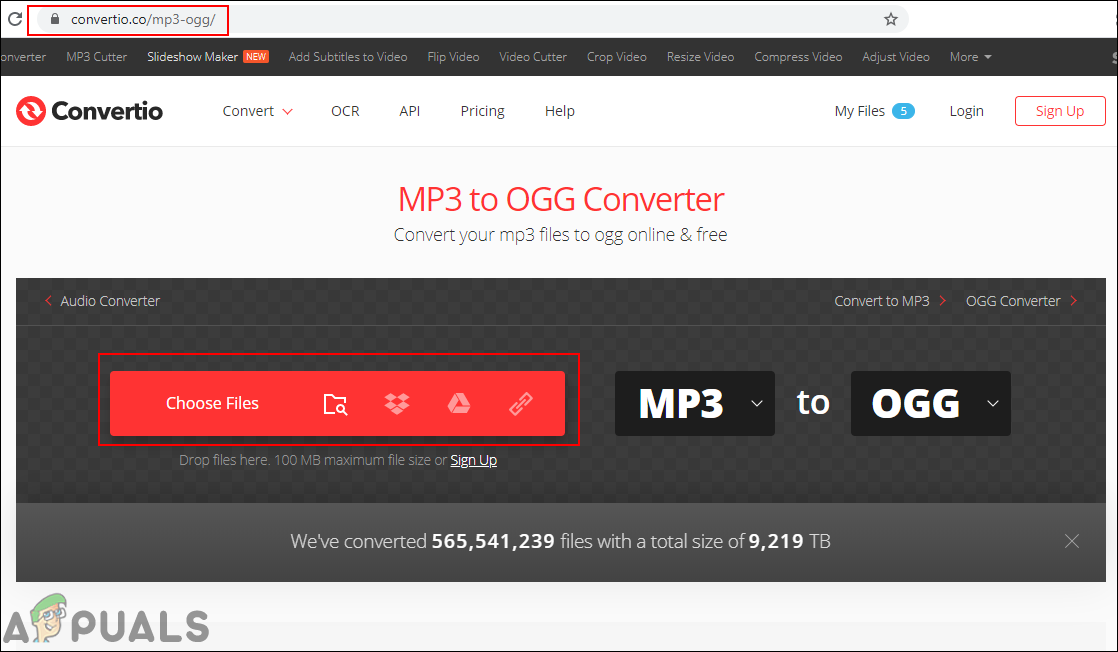
Fájl feltöltése a Convertio-ba
- A fájl feltöltése után kattintson a gombra Alakítani gombot az MP3 fájl OGG formátumba konvertálásához.
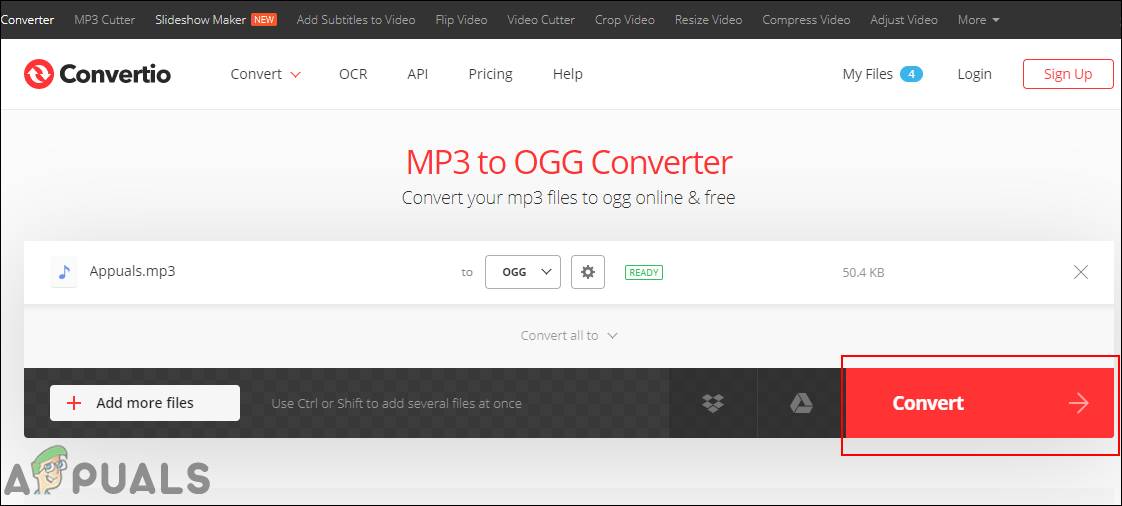
MP3 konvertálása OGG formátumra
- Most rákattinthat a Letöltés gombra kattintva töltheti le az átalakított OGG fájlt a rendszerbe.
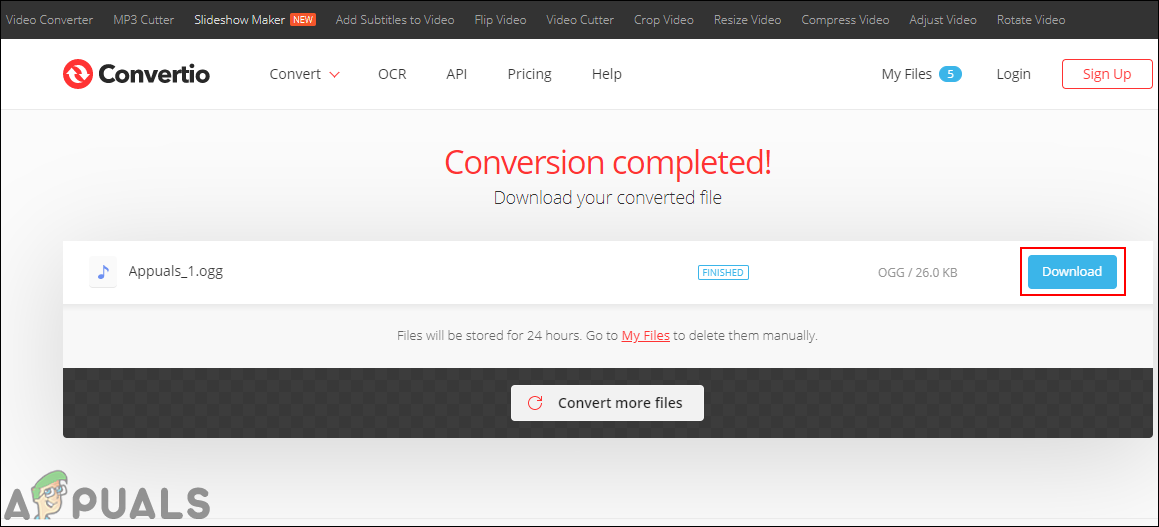
Az OGG fájl letöltése
MP3 konvertálása OGG formátumba a VLC Media Player segítségével
A VLC az egyik híres ingyenes és nyílt forráskódú médialejátszó szoftver. Lehet, hogy a felhasználók többsége már telepítette ezt a programot a rendszereire. Ezt általában videók megtekintésére használják, mivel sokféle videoformátumot támogat. Ez a médialejátszó azonban a átalakítási funkció különböző típusú formátumokhoz. A felhasználók néhány lépésben könnyen konvertálhatják az MP3 fájlt OGG formátumba VLC-ben. Kövesse az alábbi lépéseket a kipróbáláshoz:
- Nyissa meg a VLC alkalmazás, kattintson a gombra File menüt a menüsoron, és válassza a lehetőséget Konvertálás / Mentés opciót a listában.
- Kattintson a Hozzáadás gombot, és válassza ki a MP3 konvertálni kívánt fájl. Kattintson a Konvertálás / Mentés gombra a fájl kiválasztása után.
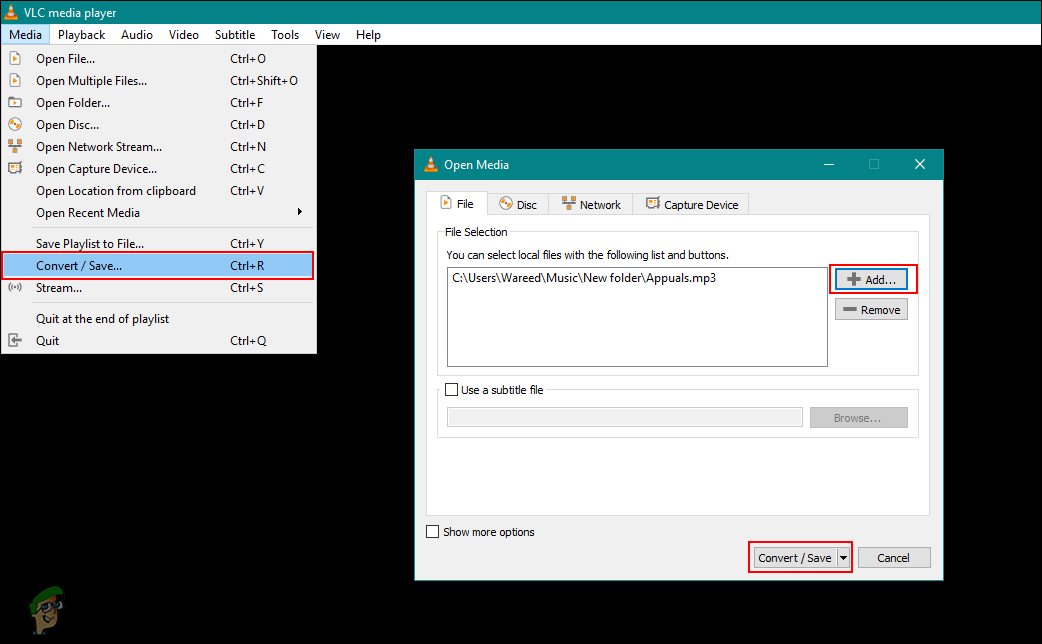
A VLC konverziós funkciójának használata
- Most a Profil , válaszd ki a Audio - Vorbis (OGG) opciót, és adja meg alább a rendeltetési helyet. Miután ezt megtette, kattintson a gombra Rajt gombot az MP3 OGG formátumba konvertálásának megkezdéséhez.

OGG kiválasztása kimenetként
- Az MP3 fájlod sikeresen konvertálásra kerül OGG formátumba, és a megadott helyen megtalálhatod a fájlt.
MP3 konvertálása OGG formátumba az Audacity segítségével
Az Audacity egy ingyenes és nyílt forráskódú hangrögzítő és szerkesztő, több sávos funkcióval. Mivel ez az alkalmazás az egyik legjobb hangszerkesztő szoftver, könnyen átalakíthatja az audio formátumokat egyikből a másikba. Az Audacity rendelkezik az MP3 fájl OGG fájlként történő exportálásával. Minőségi lehetőséget biztosít az átalakított audio fájlhoz is. Kövesse az alábbi lépéseket konvertálni MP3 az OGG-nek Audacity-ben:
- Kattintson duplán a Vakmerőség parancsikont a megnyitásához, vagy a Windows keresési funkción keresztül történő kereséshez.
- Kattintson a File menüt a menüsoron, és válassza a lehetőséget Nyisd ki választási lehetőség. Válaszd ki a MP3 konvertálni kívánt fájlt, majd kattintson a gombra Nyisd ki gomb.
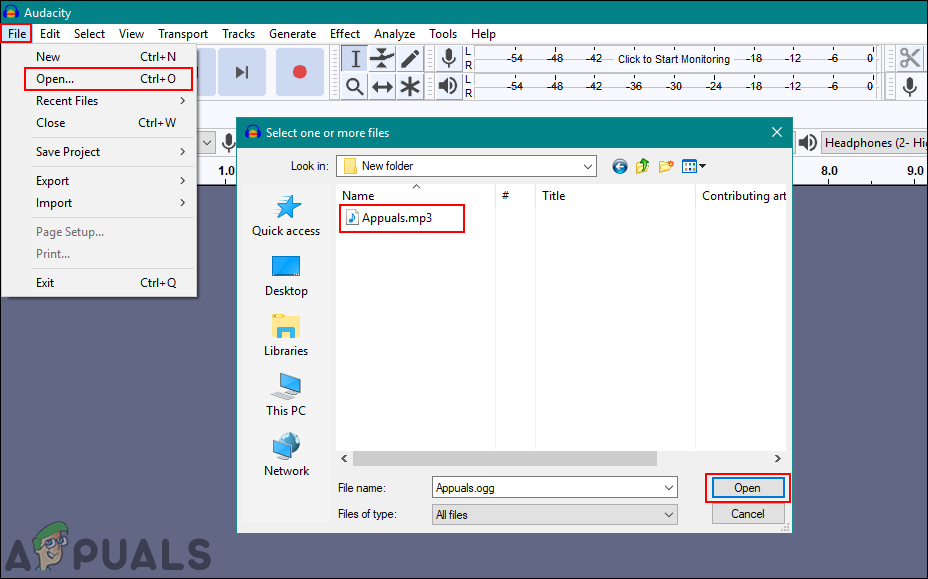
Az MP3 fájl megnyitása az Audacity alkalmazásban
- Most kattintson a gombra File Ismét válassza a ikont Export opciót és válassza Exportálás OGG néven opciót a listában.
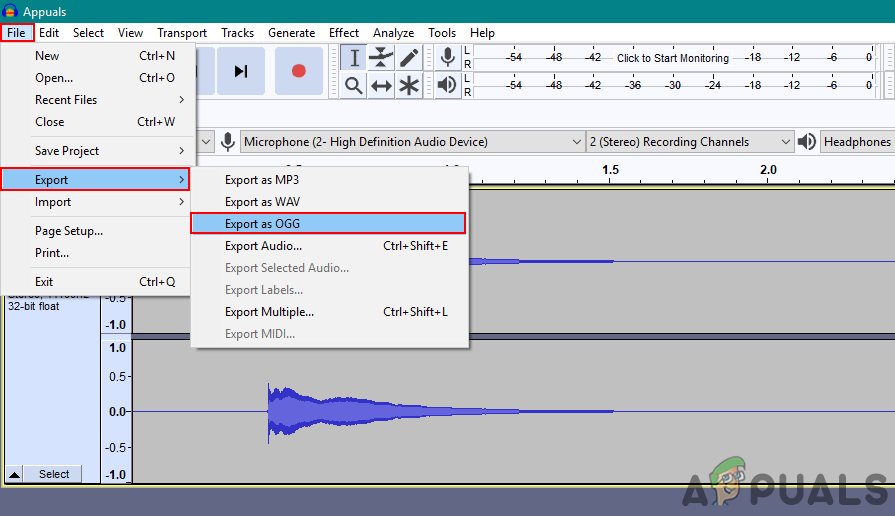
Hangfájl exportálása OGG formátumban
- Adja meg a név fájlt, és válassza a minőség az alján. Kattintson a Megment gomb az MP3 fájl OGG formátumban történő mentéséhez.
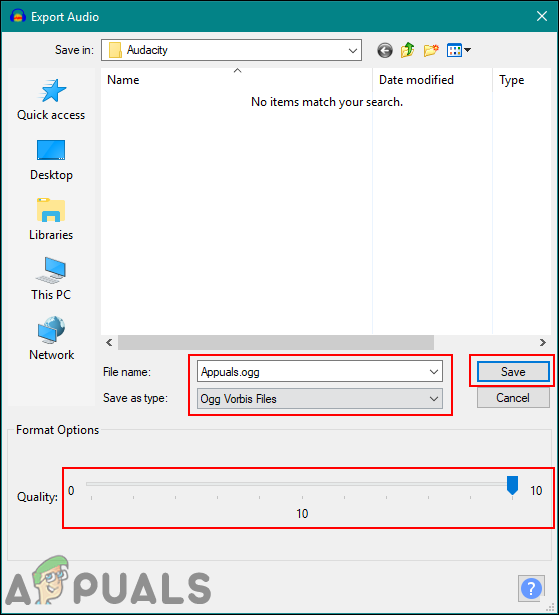
Az exportfájl nevének és beállításának megadása
MP3 konvertálása OGG-re Androidon
Néhány felhasználónak nincs állandó hozzáférése a számítógépekhez, ezért telefonkészülékeik segítségével MP3-ot konvertálhatnak OGG formátumba. Az okostelefonok manapság sokkal többet tehetnek különböző típusú alkalmazások használatával. A Google Play Áruházban számos olyan Android alkalmazás található, amely megkönnyíti az audio formátumok konvertálását. Ebben a módszerben az MP3 Converter segítségével fogjuk bemutatni az MP3 átalakulását OGG-be, az alábbiak szerint:
- Menj Google Play Áruház és keresni Mp3 konvertáló . Letöltés az alkalmazás és nyisd ki fel.
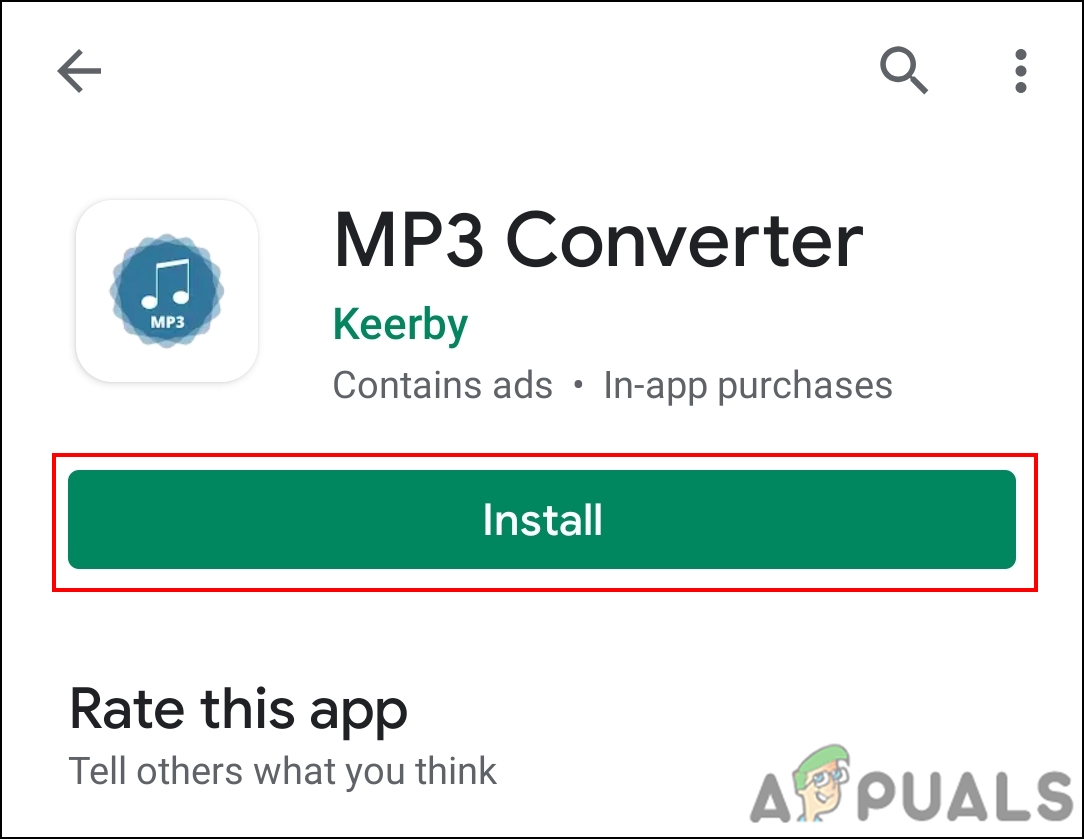
Az MP3 Converter alkalmazás letöltése
- Fájlokhoz való hozzáférés engedélyezése az alkalmazás első megnyitásakor. Kattintson a Fájlok hozzáadása gomb tetején egy plusz ikonnal. Keressen rá MP3 fájl mappába, és válassza ki.
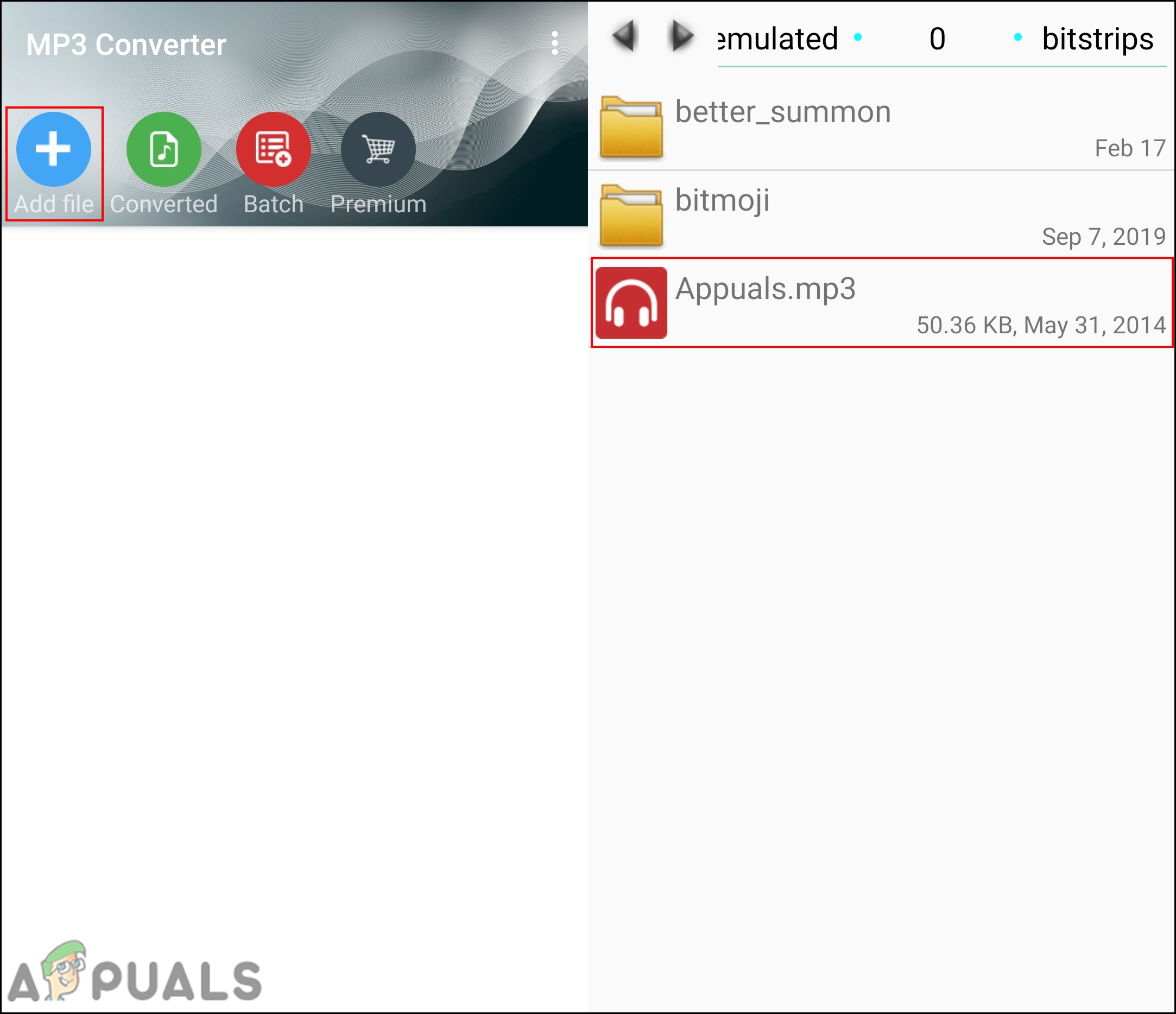
Az MP3 fájl hozzáadása az alkalmazáshoz
- Kattintson a Alakítani gombot, és változtassa meg az Audio details kimenetet OGG az alábbiak szerint:
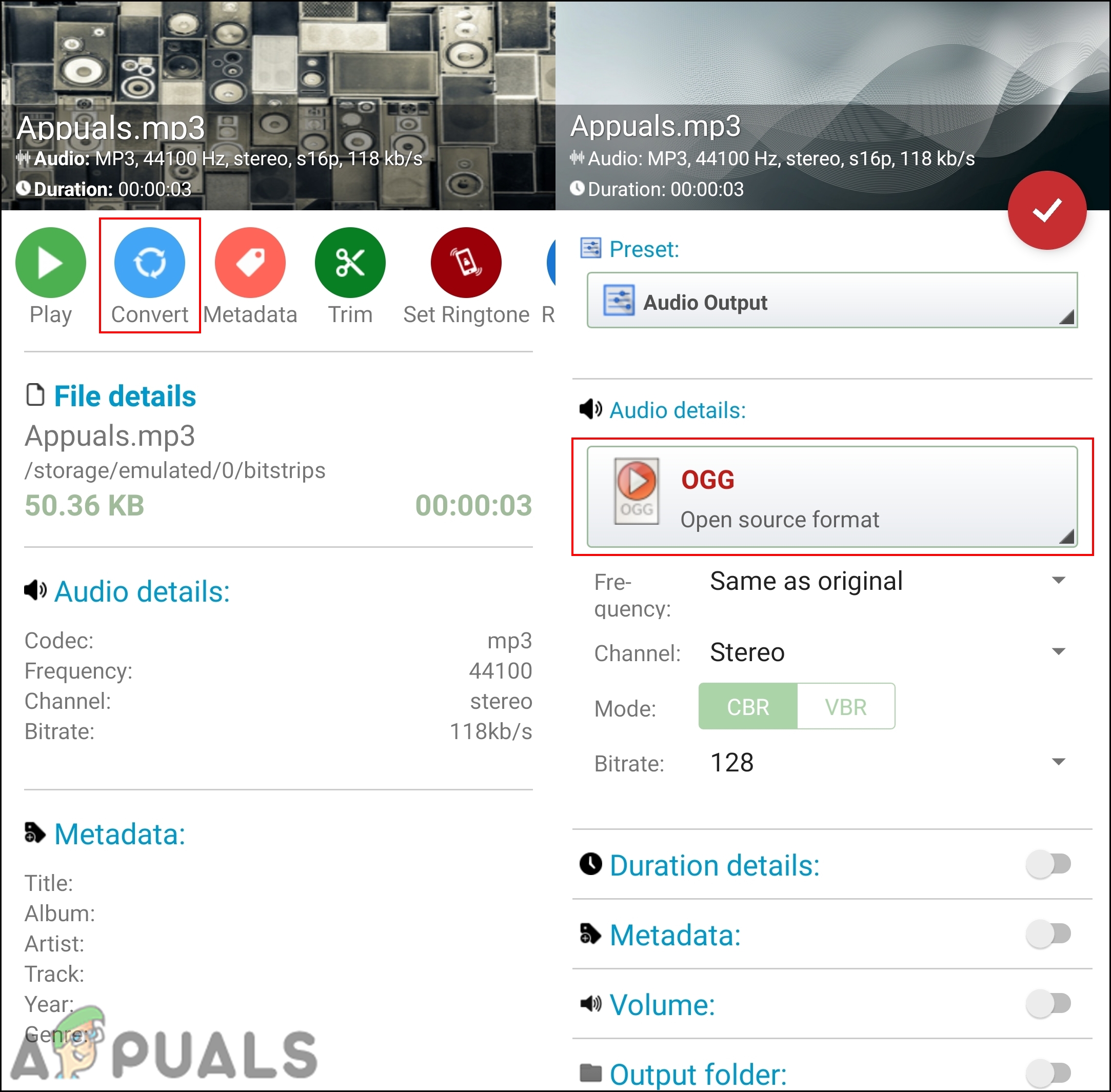
Az MP3 konvertálása OGG formátumra
- Kattintson a Ketyegés gombra az átalakítás megkezdéséhez. A befejezés után megtalálhatja a fájlt itt: Kirby mappa belső tárhelyét.